Hoe een bladwijzer in Safari op de iPhone te verwijderen
Bladwijzers zijn een van de meest effectieve manieren om een webpagina op te slaan die u later wilt bezoeken. Bepaalde pagina's kunnen moeilijk te onthouden zijn en het kan bijna onmogelijk zijn om de methode te onthouden die u in sommige gevallen hebt gebruikt om een pagina te vinden.
Maar als u veel bladwijzers gebruikt, zult u er uiteindelijk een groot aantal van opslaan in de Safari-browser van uw iPhone. Gelukkig kunt u op elk moment een bladwijzer verwijderen en pagina's verwijderen die u niet langer nodig heeft.
Een Safari-bladwijzer verwijderen in Safari in iOS 7
De onderstaande stappen zijn uitgevoerd op een iPhone met de iOS 7-versie van het besturingssysteem. Het proces kan anders zijn als je iPhone een andere versie gebruikt. U kunt hier leren over het updaten naar iOS 7 op een compatibel apparaat.
Stap 1: Open de Safari- browser op uw iPhone.

Stap 2: Raak het boekpictogram onder aan het scherm aan. Als u de menubalk onderaan niet ziet, moet u mogelijk omhoog scrollen op de pagina om deze weer te geven.
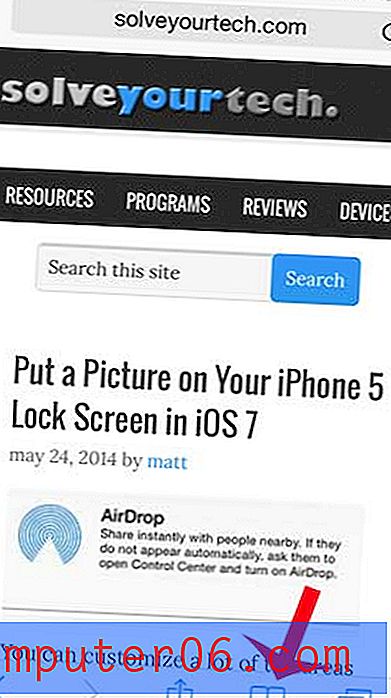
Stap 3: Raak de knop Bewerken aan in de rechterbenedenhoek van het scherm.
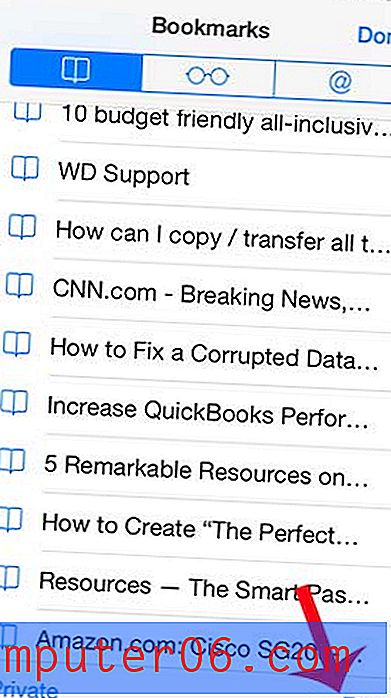
Stap 4: Raak de rode cirkel aan met de witte lijn links van de bladwijzer die u wilt verwijderen.
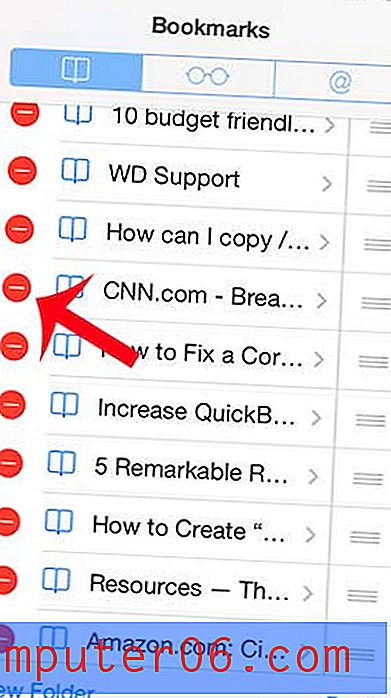
Stap 5: Raak de knop Verwijderen aan om de bladwijzer te verwijderen.
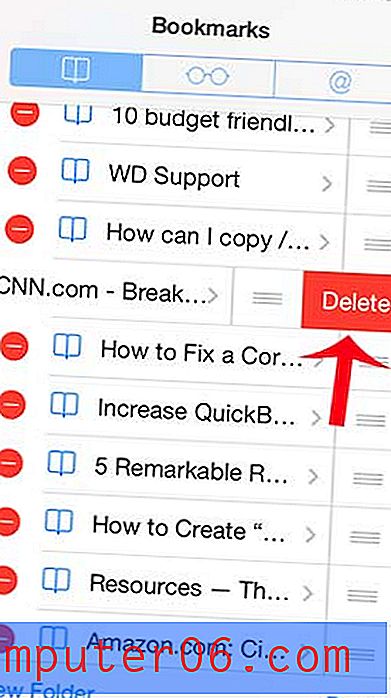
Stap 6: Raak de knop Gereed in de rechterbenedenhoek van het scherm aan als u klaar bent met het verwijderen van bladwijzers.
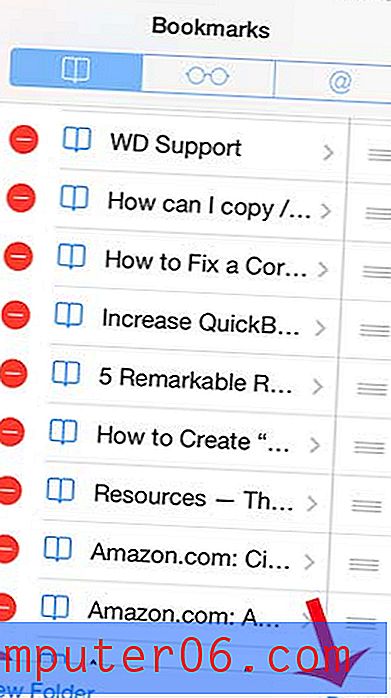
Wilt u op uw iPhone op internet surfen zonder uw geschiedenis op te slaan? In dit artikel leert u hoe u privé browsen op uw iPhone kunt inschakelen.



